Mac用の7つの無料Windowsエミュレータ
公開: 2023-05-06エミュレータは、コンピュータが別のオペレーティング システムのように動作できるようにするソフトウェアまたはハードウェア デバイスです。 エミュレータは、ゲームからソフトウェア開発やテストまで、さまざまな目的でさまざまなコンピューティング環境をシミュレートするために使用できる強力なツールです。
Mac を使用しているときに、Windows オペレーティング システムを使用するか、Windows と互換性のあるアプリを使用したい場合は、 Mac 用の最高の Windows エミュレータがこの作業に役立ちます。 Web 上で入手できるエミュレータがいくつかあります。 2023 年の Mac 用の最高の PC エミュレーターを比較、試し、テストし、リストしました。
こちらもお読みください: Windows 10 PC に最適な iOS エミュレータ
Mac で Windows エミュレータを使用する理由
エミュレータを使用すると、いくつかの利点があります。 エミュレータを使用する主な利点のいくつかを以下に示します。
異なるハードウェア上でソフトウェアを実行する
エミュレータを使用すると、あるハードウェア プラットフォーム用に設計されたソフトウェアを別のハードウェア プラットフォームで実行できます。 たとえば、エミュレータを使用すると、古いビデオ ゲーム コンソール用に設計されたソフトウェアを最新のコンピュータで実行できます。
ソフトウェアのテスト
開発者はエミュレータを使用して、デバイスを物理的に切り替えることなく、さまざまなオペレーティング システムまたはハードウェア構成でソフトウェアをテストできます。
ソフトウェアの開発
ソフトウェア開発者はエミュレータを使用して、物理ハードウェアにアクセスする必要なく、新しいソフトウェアを作成およびテストできます。
1 台のコンピュータ上で複数のオペレーティング システム/アプリを実行する
エミュレータを使用すると、1 台のコンピュータ上で複数のオペレーティング システムを実行できます。 Mac 用 PC エミュレータを利用すると、 Windows 互換アプリを Mac 上で実行できます。 これは、異なるオペレーティング システム間でソフトウェアをテストする場合や、古いオペレーティング システムでのみ実行されるレガシー ソフトウェアを実行する場合に役立ちます。
こちらもお読みください: Windows 10 に Android アプリをインストールして実行する方法
エミュレータを使用しても安全ですか?
責任を持って使用するまでは、エミュレータの使用は完全に安全です。 信頼できる検証済みの Web サイトから評判の良いエミュレータを使用することが重要です。 最新のセキュリティ パッチやバグ修正をインストールするために、エミュレータを常に最新の状態に保ってください。 エミュレータの使用中は、個人情報や機密情報を入力しないようにしてください。 不正行為を避けるために、インターネット上で作業することのリスクを理解する必要があります。
Mac 用の無料 Windows エミュレータ トップ 7
これらの無料エミュレータを使用して、Mac 上で Windows を実行します。
Mac ユーザーで Windows アプリケーションを実行する必要がある場合は、これらのエミュレータのいずれかを使用して仮想 Windows 環境を作成できます。 ここでは、Mac 用の最高の無料 Windows エミュレーターを紹介します。
1. ワイン
Wine は、 macOS 上で Windows アプリケーションを実行できるようにするオープンソースの Windows エミュレーターです。 この Mac 用 Windows エミュレータは、Windows API 呼び出しを macOS 呼び出しに変換することで動作するため、Mac 上で Windows/Linux/Unix プログラムをネイティブに実行できます。 使いやすく、Mac にすぐにインストールできます。
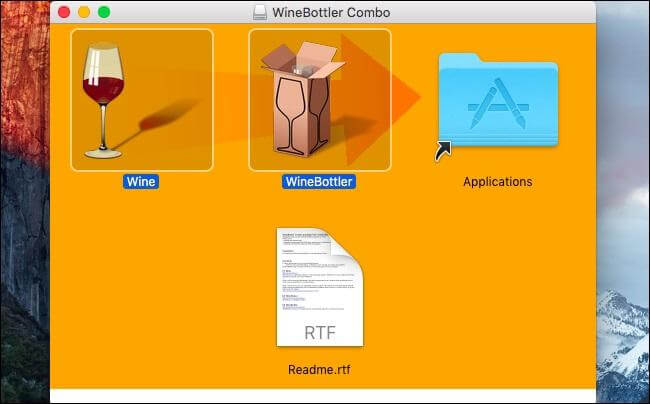
Wine エミュレータの機能
- さまざまな Windows アプリケーションとゲームをサポート
- Windows ライセンス キーを登録する必要はありません
- すべての最新バージョンの Windows OS と互換性があります
- エミュレータの積極的な開発とコミュニティのサポート
- さまざまな OS との多用途なクロスプラットフォーム互換性
- ユーザーフレンドリーなコンソールのインストールと使用が簡単
2. バーチャルボックス
VirtualBox は、 Mac 上で Windows を含む複数のオペレーティング システムを実行できるようにする無料の仮想化ツールです。 これは、レガシー ソフトウェアのテスト、開発、または実行用の仮想マシンを作成するために使用できる強力なツールです。 クロスプラットフォーム互換性がサポートされているため、複数のオペレーティング システムを実行できます。
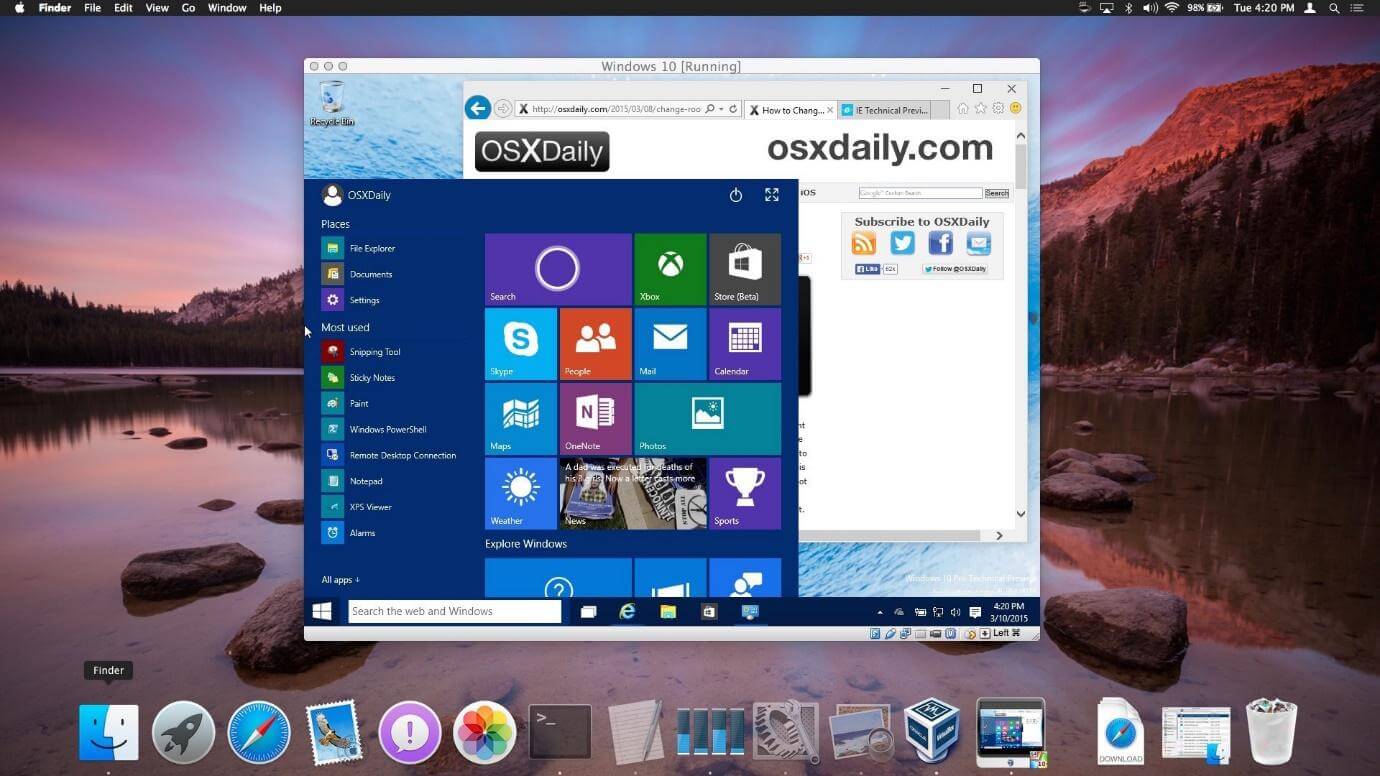
VirtualBox エミュレータの機能
- 使いやすいコンソールで手間のかからない操作が可能
- Windows、Linux、macOS などのさまざまなオペレーティング システムをサポート
- 専用のCPU、メモリ、ストレージを割り当てるリソース管理
- スナップショットを作成するか、仮想マシンのクローンを作成して画面を複製します
- ホスト オペレーティング システム (Mac) とのスマートな統合
3. Parallels Desktop Lite
Parallels Desktop Lite は、Mac 上で Windows を実行できるようにする人気の仮想化ツールである Parallels Desktop の無料バージョンです。 Lite バージョンにはいくつかの制限がありますが、Windows アプリケーションやゲームを問題なく実行するために使用できる強力なツールです。 プレミアムバージョンでは、すべての機能のロックを解除できます。


Parallels Desktop Lite の機能
- MacOS プラットフォームでのダウンロード、インストール、使用が簡単
- 情報を交換するためのドラッグ アンド ドロップ機能を備えた共有クリップボード
- データを保護するための仮想マシンのスナップショットとバックアップ機能
- CPU、メモリ、ストレージの使用状況を管理するリソース管理
- Windows および Mac のネイティブ アプリケーションとのシームレスな統合
- Windows、Linux、macOS とのクロスプラットフォーム互換性
4.クロスオーバー
CrossOverは商用 Windows エミュレーターであり、無料試用版も提供されています。 これは Wine ビルドに基づいていますが、より合理化されたインターフェイスと Windows アプリケーションの簡単なインストールを提供します。 Windows オペレーティング システムのライセンスを必要とせずに、macOS および Linux 上で Windows アプリケーションを簡単に実行できます。 無料版では、複数の直感的な機能も提供します。
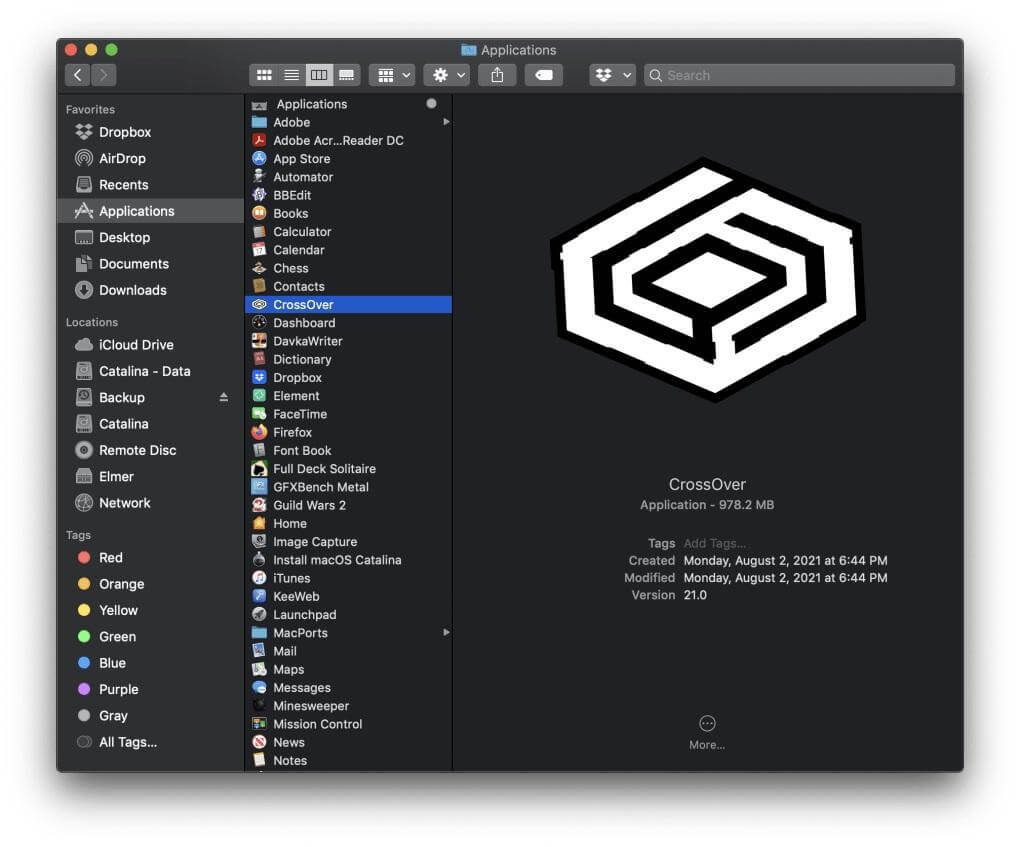
クロスオーバー機能
- 幅広い Windows アプリとゲームをサポート
- Windows 11 および Windows のすべての最新バージョンと互換性があります
- CrossOver は、アプリケーションを直接実行するためのパフォーマンスの最適化を提供します。
- 仮想マシンでは Windows ライセンスやアプリの登録は必要ありません
- シームレスな統合のための積極的な開発とコミュニティのサポート
- 使いやすいコンソールを使用して簡単なインストールプロセスを提供します
5.QEMU
QEMUは、Mac 上で Windows を実行できるようにするオープンソースの仮想化ツールです。 このリストにある他のオプションに比べて使用方法は少し複雑ですが、さまざまな目的に使用できる強力なツールです。 QEMU は、幅広いアーキテクチャとオペレーティング システムをサポートします。 この Mac 用の無料 Windows エミュレータは、1 台のマシンで複数のオペレーティング システムを実行する必要がある開発者、テスター、およびユーザーにとって最も人気のある選択肢の 1 つです。
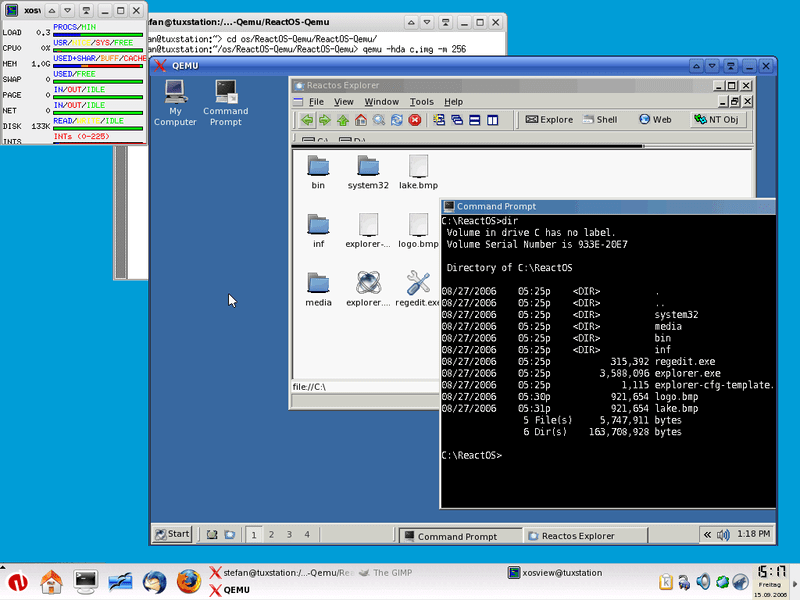
QEMUの機能
- さまざまな機能とオプションを制御するコマンドライン インターフェイス
- オペレーティング システム ユーティリティ全体をシミュレートするエミュレーションと仮想化
- テストまたはトラブルシューティング中にデータを保護するためのスナップショットおよびバックアップ ユーティリティ
- 複数のオペレーティング システム インターフェイスを実行するためのクロスプラットフォーム互換性
- ホストプロセッサ上でゲストコードをネイティブに実行するための動的変換
6. ボクス
Bochs は、 Mac 上で Windows を実行できるようにするもう 1 つのオープンソース仮想化ツールです。 これは主にテスト目的で設計されていますが、一般的な Windows アプリケーションの実行にも使用できます。 この Mac 用 PC エミュレータは、無料のオープンソース IA-32 (x86) エミュレータで、オペレーティング システム全体と、さまざまなハードウェア アーキテクチャ向けに設計されたさまざまなソフトウェアを実行できます。
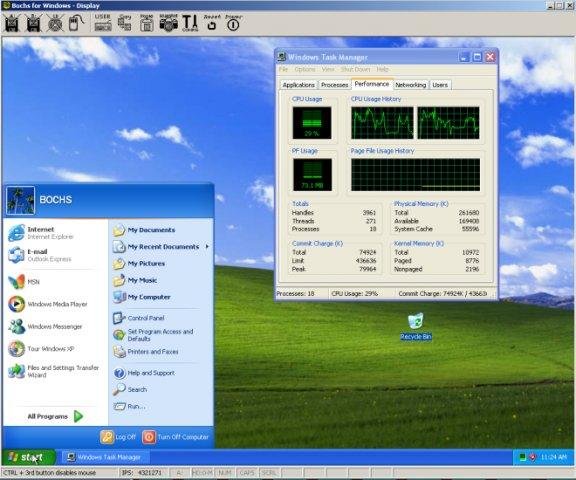
ボックスの特徴
- あらゆるオペレーティング システムとそのバージョンの完全なシステム シミュレーションを探索します。
- Windows、MacOS、Linux OS のすべての最新バージョンと互換性があります
- CPU、メモリ、その他のデバイスなどのシステム リソースを構成するための柔軟な構成
- さまざまな機能とオプションを設定および制御するためのコマンド ライン インターフェイス
- アセンブリ言語レベルでのソフトウェアのデバッグのサポート
7.ボクサー
Boxer は、 Mac 上で古い Windows 3.1 および DOS ゲームを問題なく実行できるようにする、macOS 用の無料の DOS ベースのエミュレータです。 少しニッチですが、古典的なゲーム体験を追体験したい人にとっては楽しいツールです。 高級な DOS ゲームやアプリケーションをシミュレートできます。 この Mac 用 Windows エミュレータは、簡単なセットアップ プロセス、カスタマイズ可能なゲームパッドのサポート、ゲームの保存機能により、レトロ ゲーム愛好家に人気の選択肢となっています。
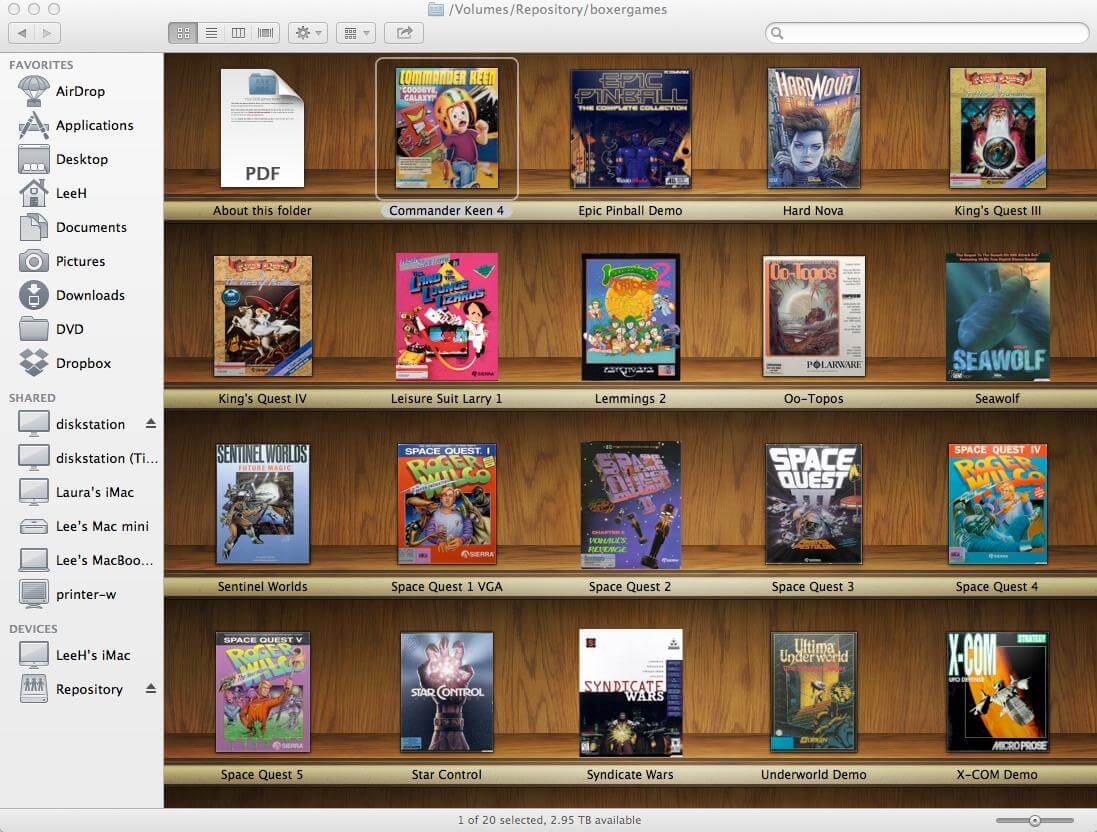
ボクサーの特徴
- Boxer を使用すると、クラシック DOS ゲームの進行状況を保存できます
- 複数の表示モードを体験してゲームやアプリを確認してください
- シンプルなセットアップで DOS 環境にゲームやアプリを簡単にインストール
- ゲームコントロールを簡単に操作できるカスタマイズ可能なゲームパッド
- ゲーマーとプログラマーのための最高の MacOS Windows エミュレータ
これらの無料エミュレータを使用して Mac 上で Windows を実行します
Mac 用 Windows エミュレータに関するこの記事では、実証済みの Mac 用無料 Windows エミュレータを厳選して紹介します。 それらのほとんどは、有料版でプレミアムサービスと機能を提供します。 Parallels Desktop Lite は、プレミアム機能をお探しの場合に最適なアプリの 1 つです。 総合的に見て、これら 7 つの最もよく比較された macOS Windows エミュレーターを使用すると、Windows OS とそのアプリケーションを Mac 上で簡単に使用できるようになります。 ニーズと技術的専門知識に応じていずれかを選択できますが、これらのツールの 1 つが他のツールよりも適していることがわかる場合もあります。
以下のコメント欄であなたの個人的な経験をぜひ教えてください。
次に読む:
Windows 10 用の最高の Android エミュレータ
エミュレータを使わずに Android を PC にインストールする
Android用の最高のSNESエミュレータ?
